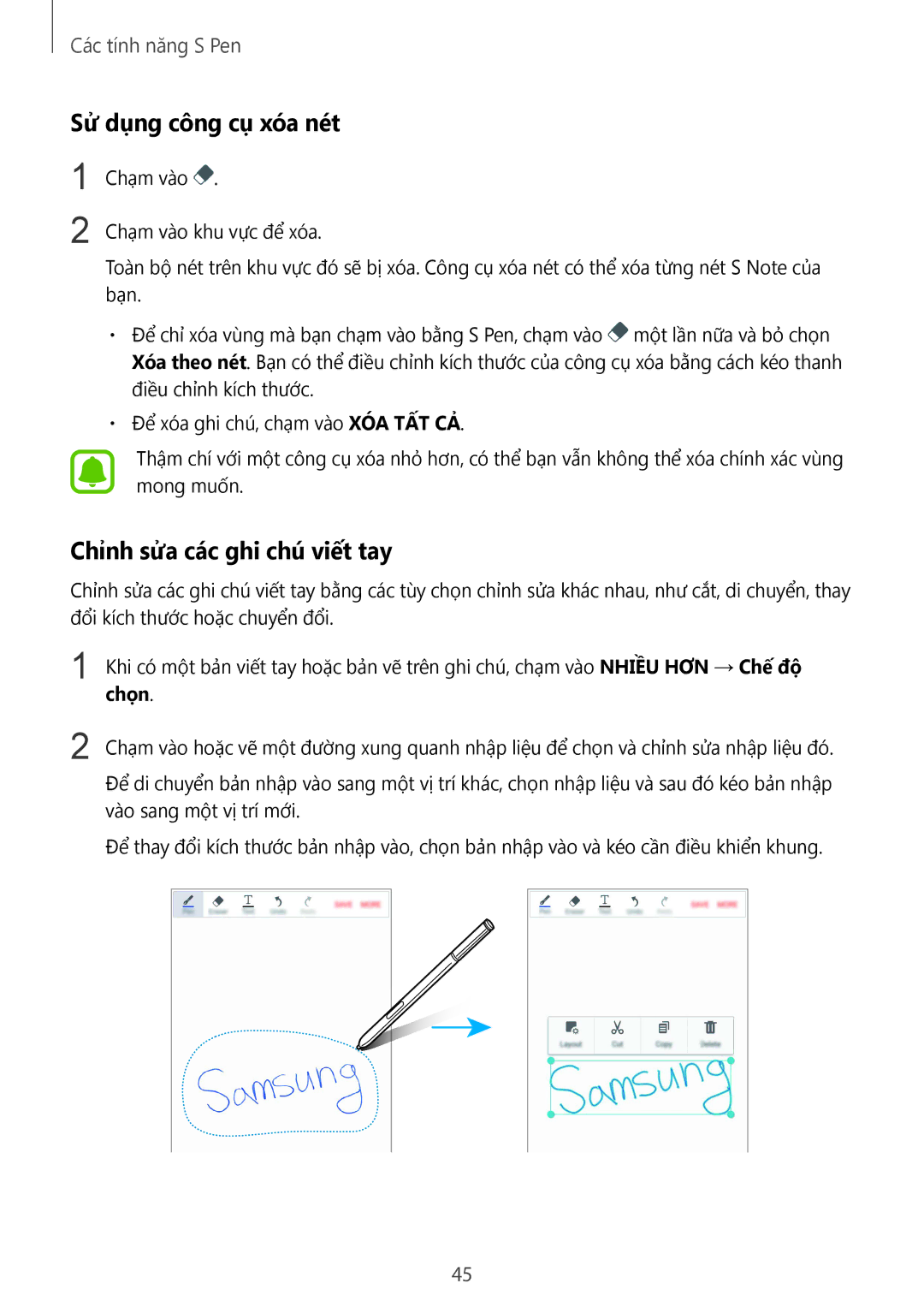Các tính năng S Pen
Sử dụng công cụ xóa nét
1
2
Chạm vào ![]() .
.
Chạm vào khu vực để xóa.
Toàn bộ nét trên khu vực đó sẽ bị xóa. Công cụ xóa nét có thể xóa từng nét S Note của bạn.
•Để chỉ xóa vùng mà bạn chạm vào bằng S Pen, chạm vào ![]() một lần nữa và bỏ chọn Xóa theo nét. Bạn có thể điều chỉnh kích thước của công cụ xóa bằng cách kéo thanh điều chỉnh kích thước.
một lần nữa và bỏ chọn Xóa theo nét. Bạn có thể điều chỉnh kích thước của công cụ xóa bằng cách kéo thanh điều chỉnh kích thước.
•Để xóa ghi chú, chạm vào XÓ́A TẤ́T CẢ̉.
Thậm chí với một công cụ xóa nhỏ hơn, có thể bạn vẫn không thể xóa chính xác vùng mong muốn.
Chỉnh sửa các ghi chú viết tay
Chỉnh sửa các ghi chú viết tay bằng các tùy chọn chỉnh sửa khác nhau, như cắt, di chuyển, thay đổi kích thước hoặc chuyển đổi.
1 | Khi có một bản viết tay hoặc bản vẽ trên ghi chú, chạm vào NHIỀU HƠN → Chế độ |
| chọn. |
2 | Chạm vào hoặc vẽ một đườ̀ng xung quanh nhập liệu để chọn và chỉnh sửa nhập liệu đó. |
| Để di chuyển bản nhập vào sang một vị trí khác, chọn nhập liệu và sau đó kéo bản nhập |
| vào sang một vị trí mới. |
Để thay đổi kích thước bản nhập vào, chọn bản nhập vào và kéo cần điều khiển khung.
45